Dù bạn có là tín đồ trung thành của iPhone đến mấy, việc bỏ ra hàng nghìn đô la mỗi năm để nâng cấp một chiếc điện thoại mới đang ngày càng khó khăn hơn để biện minh. Đó là lý do tại sao nhiều người dùng iPhone luôn tìm kiếm các cách làm iPhone cũ nhanh hơn, tối ưu hiệu năng và kéo dài tuổi thọ thiết bị. Chỉ với vài điều chỉnh cài đặt nhanh chóng, chiếc iPhone cũ của bạn có thể trở nên mượt mà và phản hồi tốt hơn đáng kể.
1. Điều chỉnh “Touch Duration” (Thời lượng Chạm) sang chế độ Nhanh
Bạn có thể đã nghe nói rằng không nên vội vàng cập nhật iOS cho iPhone cũ trừ khi thực sự cần thiết, bởi vì Apple bị cáo buộc làm chậm các mẫu cũ hơn theo thời gian. Mặc dù điều đó có thể đúng, nhưng nhiều người dùng vẫn muốn thiết bị của mình chạy phiên bản iOS mới nhất. Ví dụ, một chiếc iPhone X mua từ năm 2017, đang chạy iOS 16.6.1 (phiên bản tối đa mà nó hỗ trợ), sau gần 8 năm sử dụng hàng ngày và đã qua nhiều lần sửa chữa, đương nhiên không thể nhanh như ban đầu.
May mắn thay, một điều chỉnh nhỏ đã thay đổi hoàn toàn cảm giác về tốc độ phản hồi của điện thoại là thay đổi cài đặt Thời lượng Chạm (Touch Duration). Với cài đặt này, bạn có thể kiểm soát thời gian hiển thị các bản xem trước ngữ cảnh, hành động và menu bật lên khi bạn chạm và giữ. Đây là một thay đổi nhỏ nhưng giúp chiếc điện thoại cảm thấy nhanh hơn đáng kể, đặc biệt là trên các mẫu cũ hơn.
Bạn có thể điều chỉnh cài đặt này bằng cách truy cập Cài đặt (Settings) > Trợ năng (Accessibility), sau đó chọn Cảm ứng (Touch) trong phần Thể chất & Vận động (Physical and Motor).
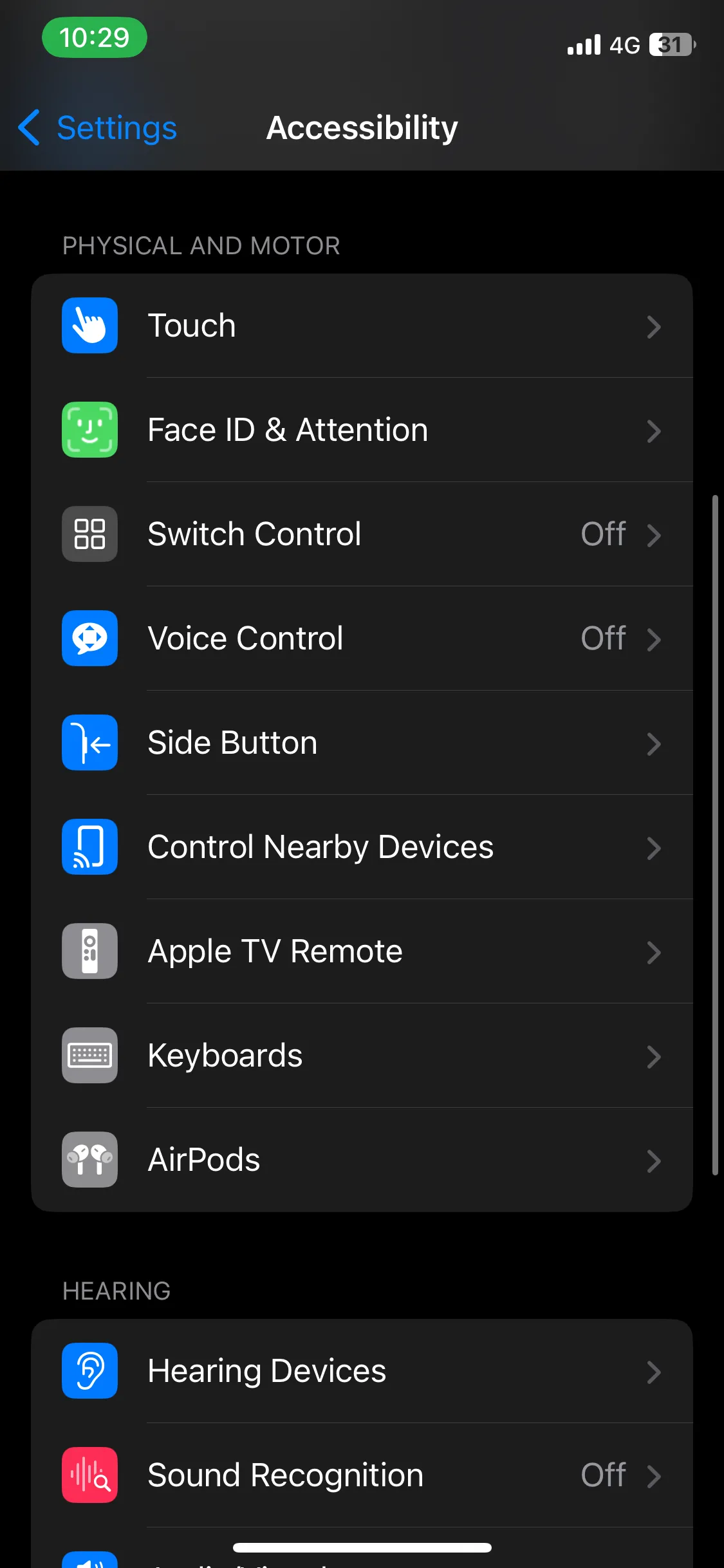 Màn hình Cài đặt Trợ năng (Accessibility) trong ứng dụng Cài đặt iOS.
Màn hình Cài đặt Trợ năng (Accessibility) trong ứng dụng Cài đặt iOS.
Tiếp theo, chạm vào Haptic Touch (hoặc 3D & Haptic Touch trên các iPhone cũ hơn). Bạn sẽ thấy hai tùy chọn trong phần Thời lượng Chạm (Touch Duration): Nhanh (Fast) hoặc Chậm (Slow). Hãy chọn Nhanh (Fast), và bạn đã hoàn tất. Bạn có thể thử nghiệm ngay trên hình ảnh ví dụ để cảm nhận sự khác biệt về tốc độ phản hồi.
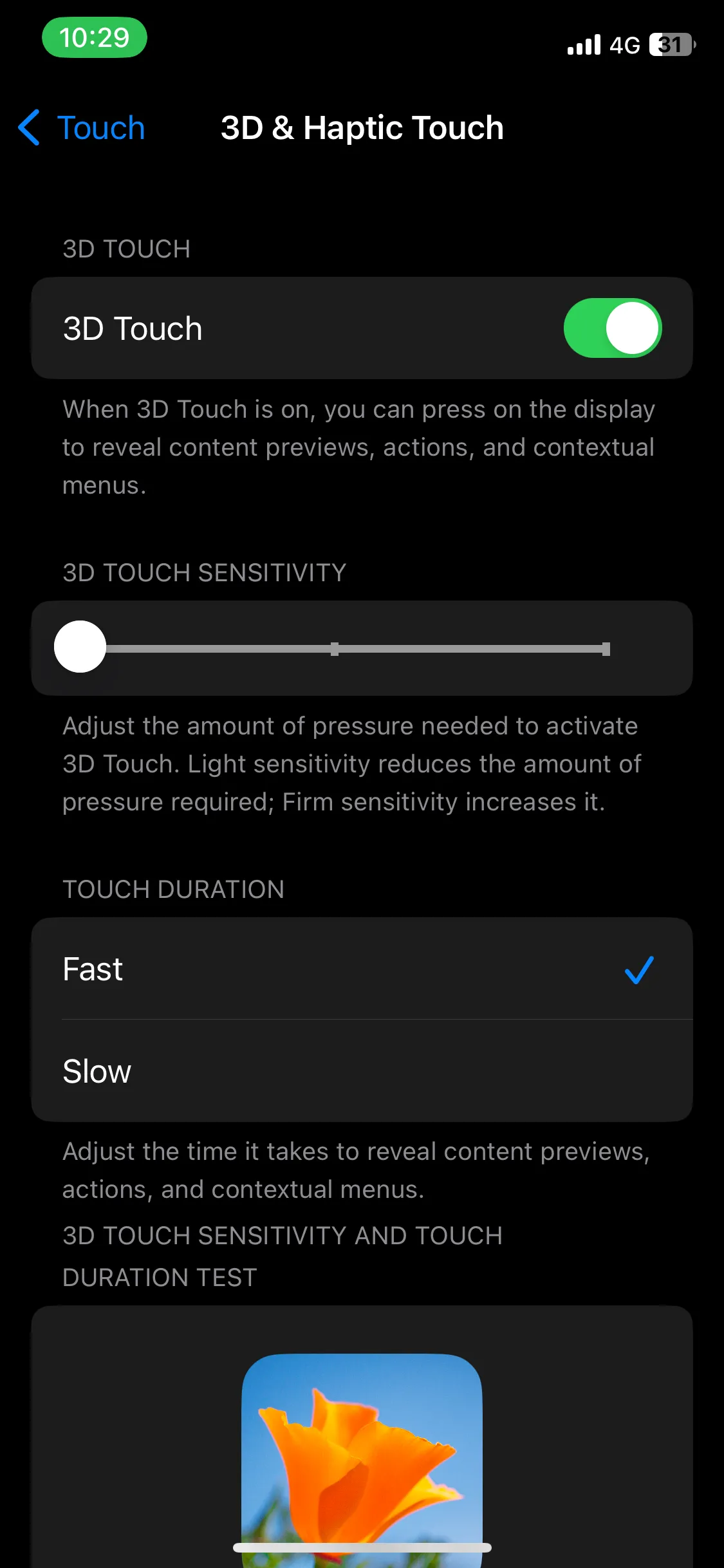 Giao diện cài đặt Haptic Touch hoặc 3D & Haptic Touch trên iPhone để điều chỉnh thời lượng chạm.
Giao diện cài đặt Haptic Touch hoặc 3D & Haptic Touch trên iPhone để điều chỉnh thời lượng chạm.
2. Bật “Reduce Transparency” (Giảm độ Trong suốt) để tăng khả năng đọc
Một cài đặt khác thường bị đánh giá thấp nhưng có thể giúp tăng tốc iPhone cũ của bạn là Giảm độ trong suốt (Reduce Transparency). Việc bật tính năng này sẽ loại bỏ một số hiệu ứng trong suốt trong menu và hình nền. Các hiệu ứng thị giác này, dù đẹp mắt, có thể tiêu tốn tài nguyên hệ thống và làm chậm thiết bị, đặc biệt là trên các mẫu iPhone đã cũ.
Ví dụ dưới đây sẽ minh họa rõ sự khác biệt. Hình ảnh bên trái cho thấy menu ngữ cảnh khi bạn nhấn giữ ứng dụng Điện thoại mà không bật Giảm độ trong suốt (tùy chọn mặc định). So sánh với hình ảnh bên phải, hiển thị cách nó trông khi cài đặt này được bật.
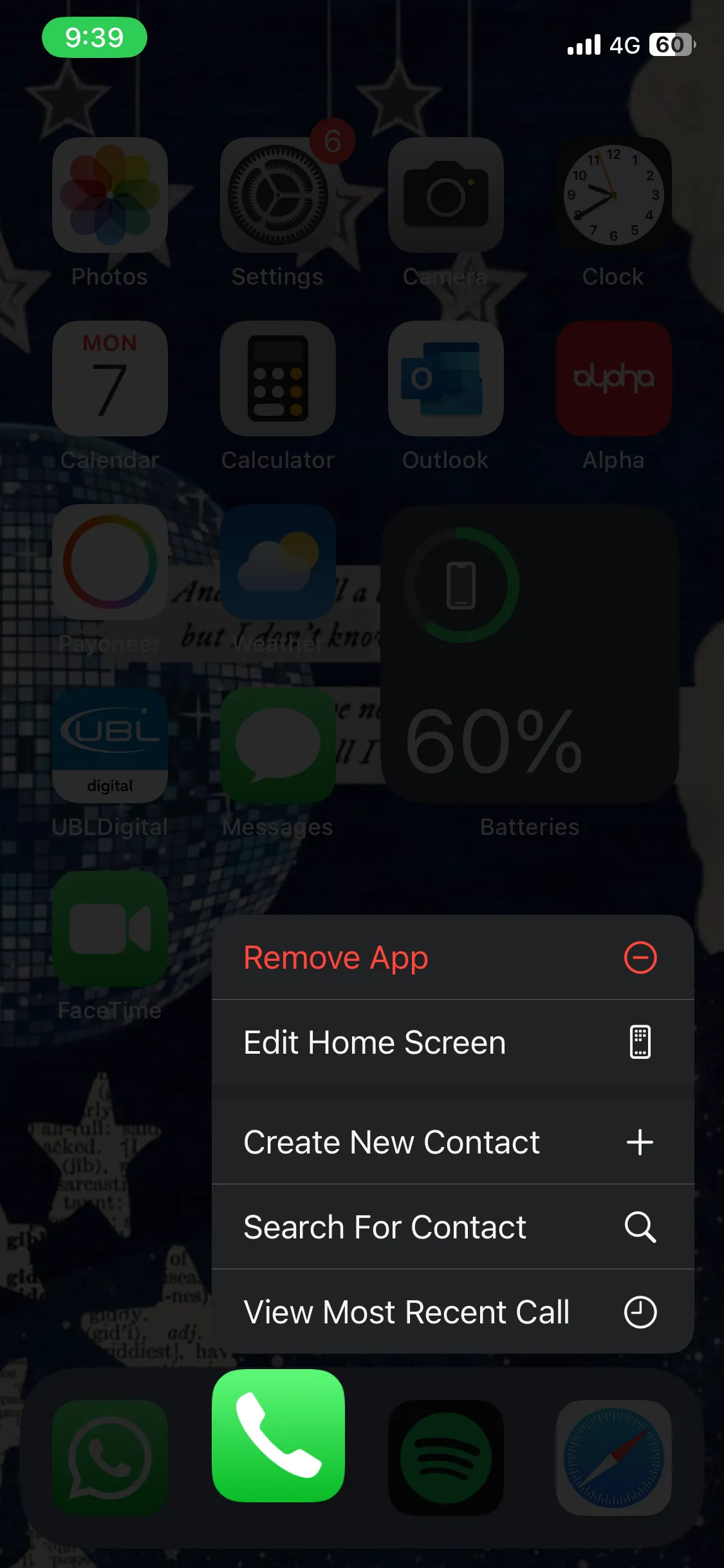 So sánh menu ngữ cảnh ứng dụng Điện thoại với và không có tính năng Giảm độ trong suốt (Reduce Transparency) được bật trên iPhone.
So sánh menu ngữ cảnh ứng dụng Điện thoại với và không có tính năng Giảm độ trong suốt (Reduce Transparency) được bật trên iPhone.
Việc điều chỉnh một công tắc này giúp phần lớn nội dung trên màn hình điện thoại của bạn dễ đọc hơn và cũng giảm tải gánh nặng thị giác cho iPhone, điều này có thể thay đổi đáng kể trải nghiệm cho các mẫu cũ hơn. Để bật cài đặt này, bạn hãy truy cập Cài đặt (Settings) > Trợ năng (Accessibility), sau đó chạm vào Màn hình & Kích cỡ Chữ (Display & Text Size) trong phần Thị giác (Vision).
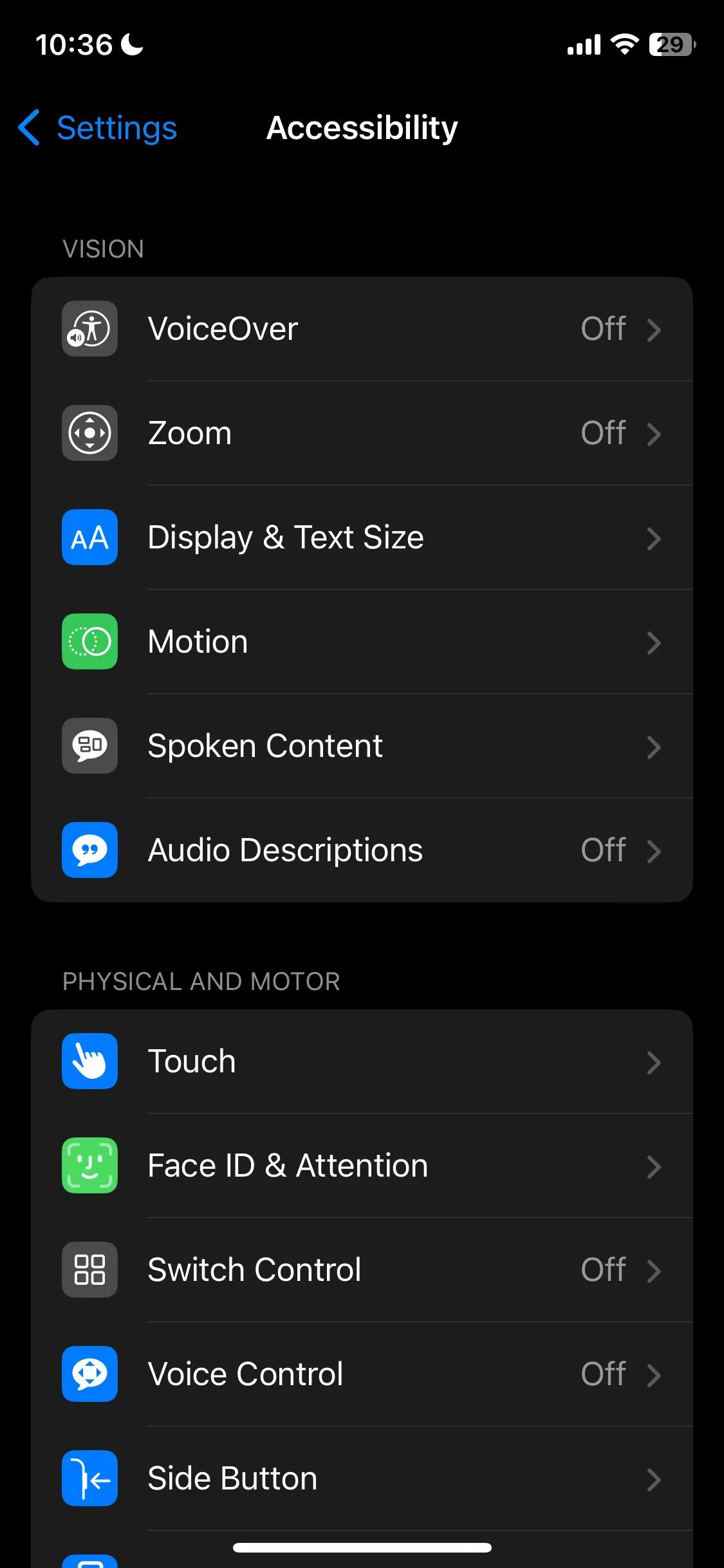 Trang Trợ năng (Accessibility) trong Cài đặt iPhone để tìm tùy chọn Màn hình & Kích cỡ Chữ.
Trang Trợ năng (Accessibility) trong Cài đặt iPhone để tìm tùy chọn Màn hình & Kích cỡ Chữ.
Tất cả những gì bạn cần làm là bật công tắc bên cạnh tùy chọn Giảm độ trong suốt (Reduce Transparency).
3. Kích hoạt “Reduce Motion” (Giảm Chuyển động) để tắt các hiệu ứng màn hình
Điều mà nhiều người dùng nhận thấy làm chậm iPhone cũ và gây ra lỗi nhất chính là sự nảy và trượt liên tục của các yếu tố giao diện người dùng (UI) khi chuyển đổi ứng dụng hoặc mở menu. Mặc dù các hiệu ứng chuyển động này giúp trải nghiệm tổng thể trở nên trực quan và thú vị hơn, nhưng chúng cũng tạo ra một chút độ trễ, đặc biệt là trên phần cứng đã cũ.
May mắn thay, có một cài đặt bạn có thể bật để tắt các hiệu ứng chuyển động mà thiết bị Apple sử dụng để làm cho các chuyển đổi này trở nên sống động hơn. Để thực hiện, bạn chỉ cần vào Cài đặt (Settings) > Trợ năng (Accessibility).
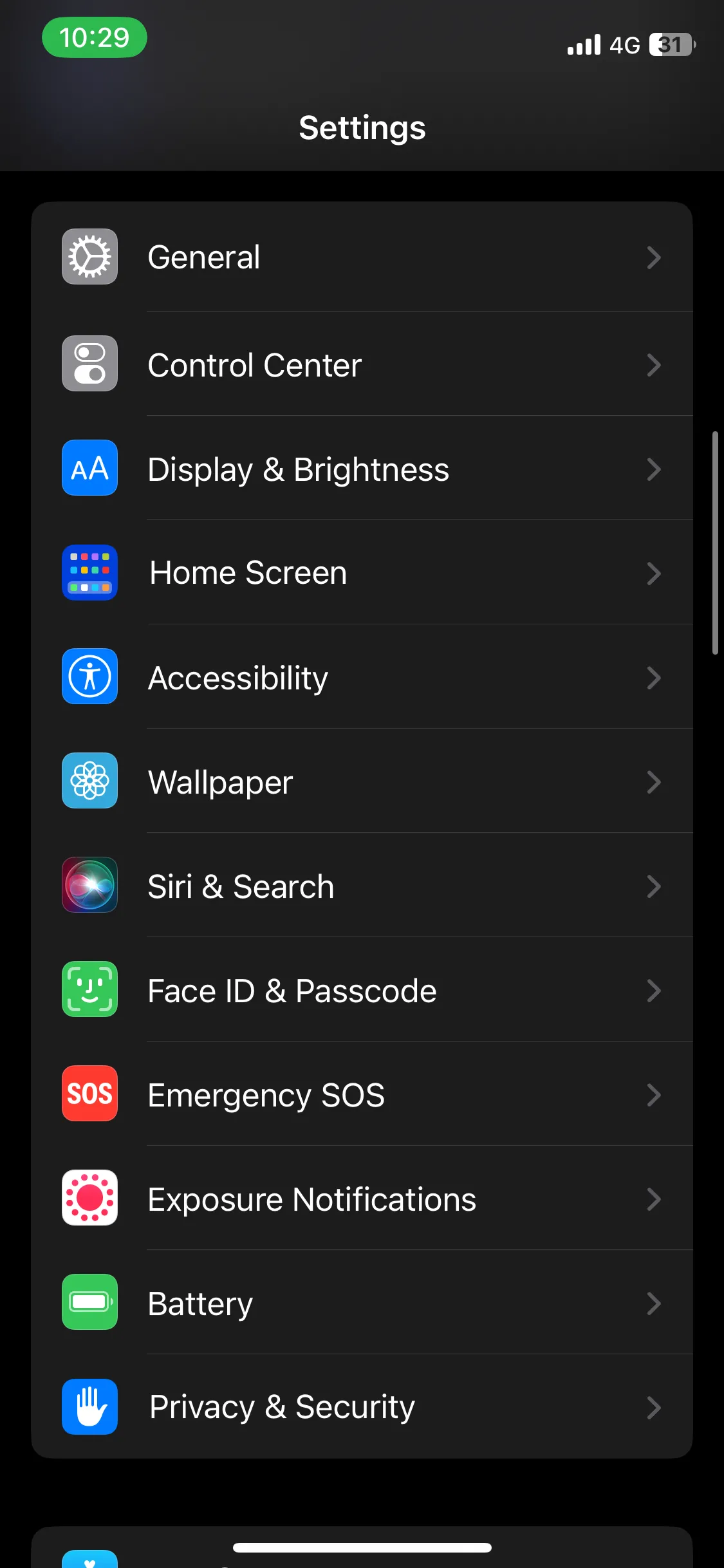 Ứng dụng Cài đặt trên iPhone, điểm khởi đầu để truy cập các tùy chọn tối ưu hóa hiệu năng.
Ứng dụng Cài đặt trên iPhone, điểm khởi đầu để truy cập các tùy chọn tối ưu hóa hiệu năng.
Tiếp theo, chạm vào Chuyển động (Motion) trong phần Thị giác (Vision) và bật công tắc bên cạnh Giảm chuyển động (Reduce Motion).
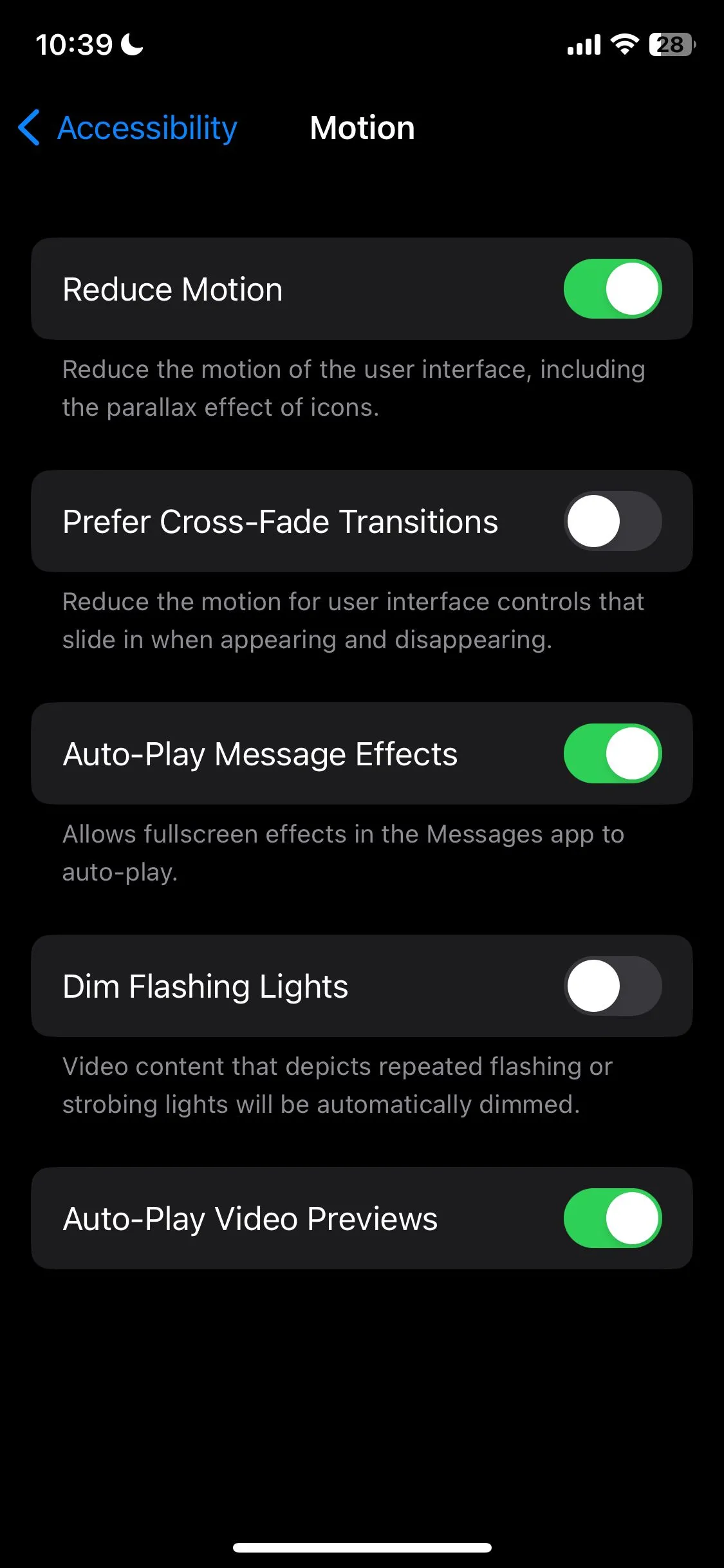 Cài đặt Giảm chuyển động (Reduce Motion) trong phần Thị giác (Vision) của Trợ năng trên iPhone.
Cài đặt Giảm chuyển động (Reduce Motion) trong phần Thị giác (Vision) của Trợ năng trên iPhone.
Việc bật cài đặt này sẽ thay đổi hoặc tắt một số hiệu ứng màn hình nhất định. Ví dụ, thay vì hiệu ứng thu phóng mà bạn thường thấy khi mở hoặc đóng ứng dụng, hoặc hiệu ứng trượt được sử dụng khi điều hướng giữa các màn hình (như vuốt qua các trang của màn hình chính), iPhone của bạn sẽ sử dụng hiệu ứng hòa tan (dissolve effect). Hiệu ứng này là một kiểu chuyển cảnh đơn giản, làm mờ dần màn hình vào và ra ngay lập tức mà không có bất kỳ hoạt ảnh nào. Nó cũng tắt hiệu ứng thị sai (parallax effect), nơi hình nền, ứng dụng và thông báo di chuyển hoặc dịch chuyển nhẹ khi bạn nghiêng thiết bị. Cuối cùng, điều này cũng vô hiệu hóa hoạt ảnh và hiệu ứng trong một số ứng dụng, giúp hiệu năng tổng thể của iPhone cảm thấy nhanh hơn và phản hồi tốt hơn.
Mặc dù ba cài đặt trên không thể biến iPhone của bạn nhanh như khi mới mua, nhưng chúng chắc chắn giúp thiết bị phản hồi nhanh hơn rất nhiều. Những điều chỉnh nhỏ như thế này có thể tạo ra sự khác biệt lớn trong việc làm cho các tác vụ hàng ngày mượt mà hơn, đặc biệt đối với những người muốn sử dụng thiết bị của mình càng lâu càng tốt trước khi nâng cấp. Đừng ngần ngại áp dụng các thủ thuật tăng tốc iPhone cũ này để tối ưu hóa trải nghiệm sử dụng của bạn.


